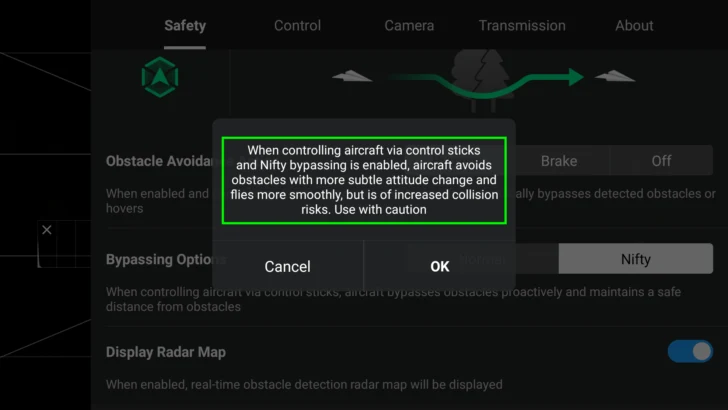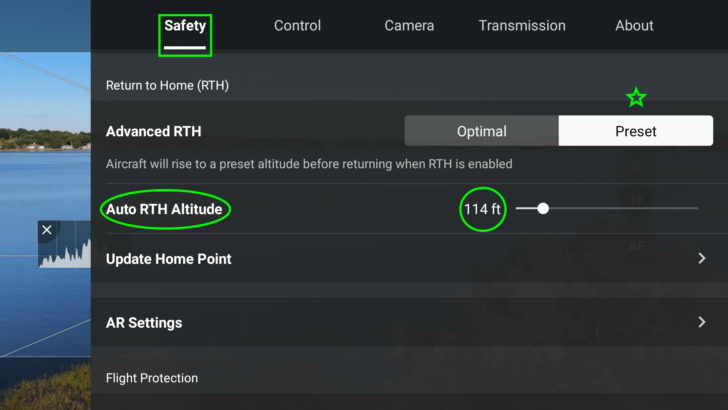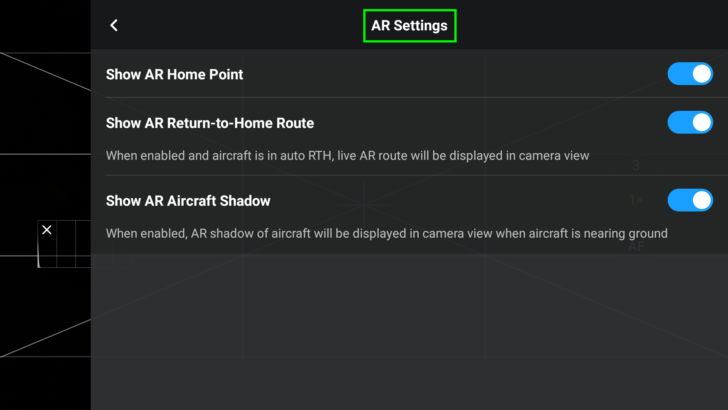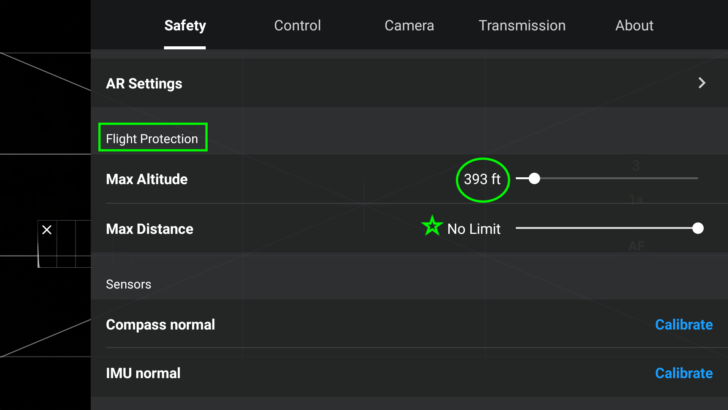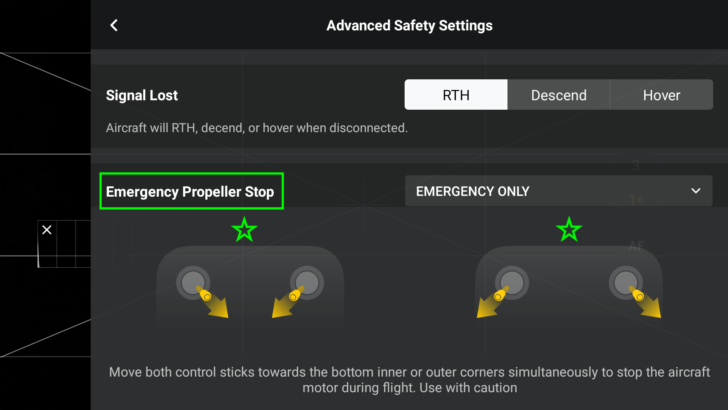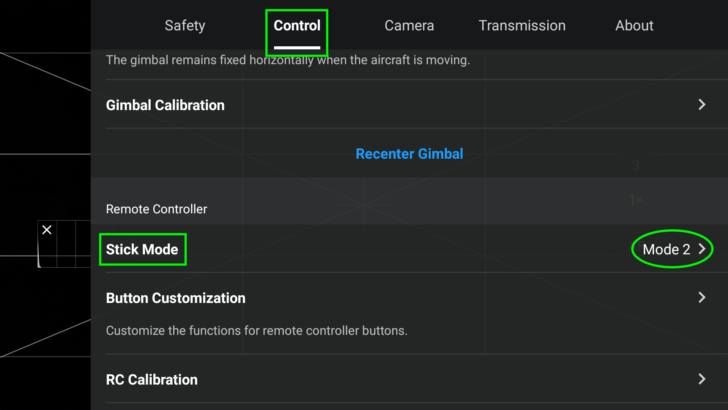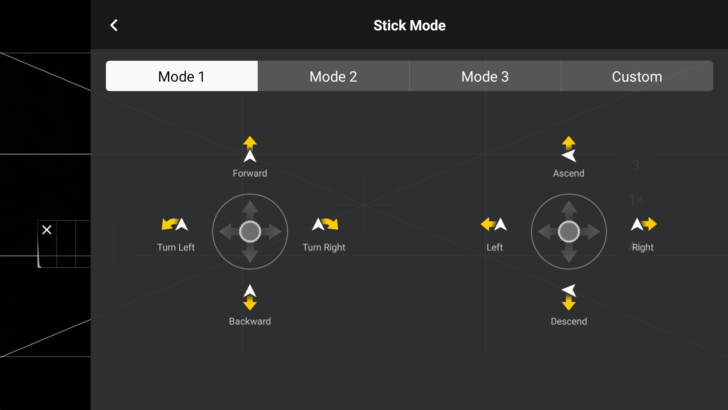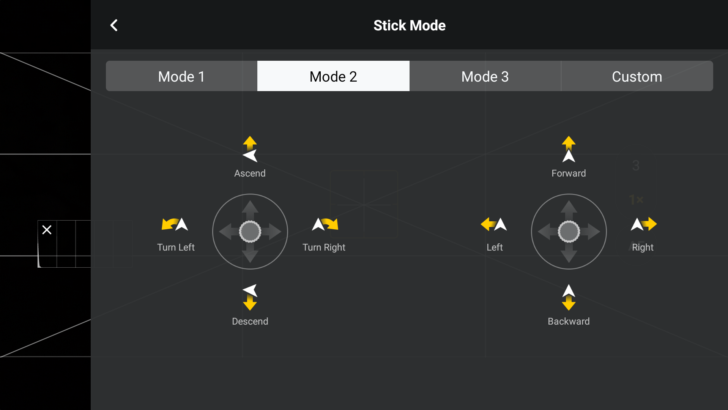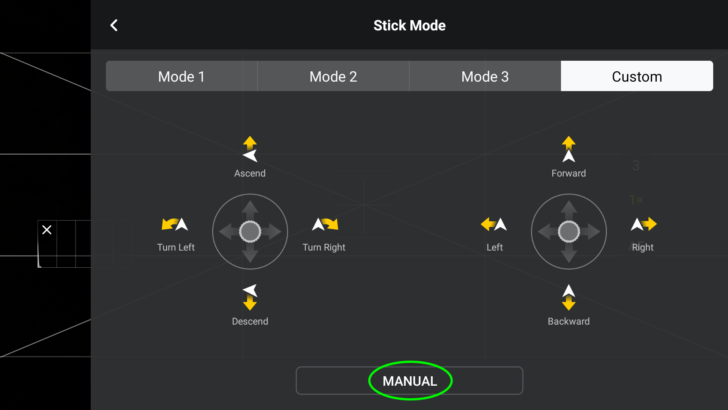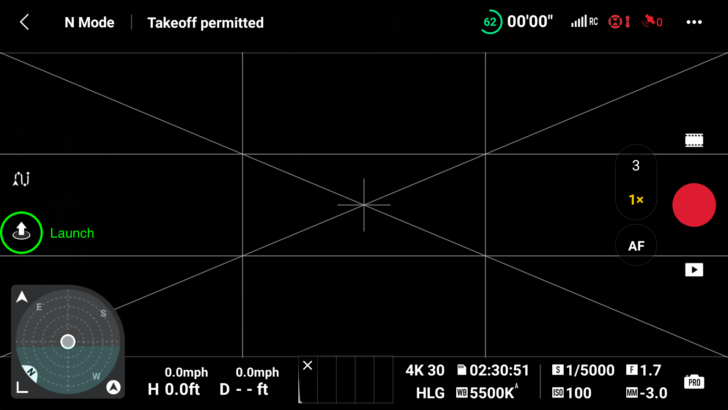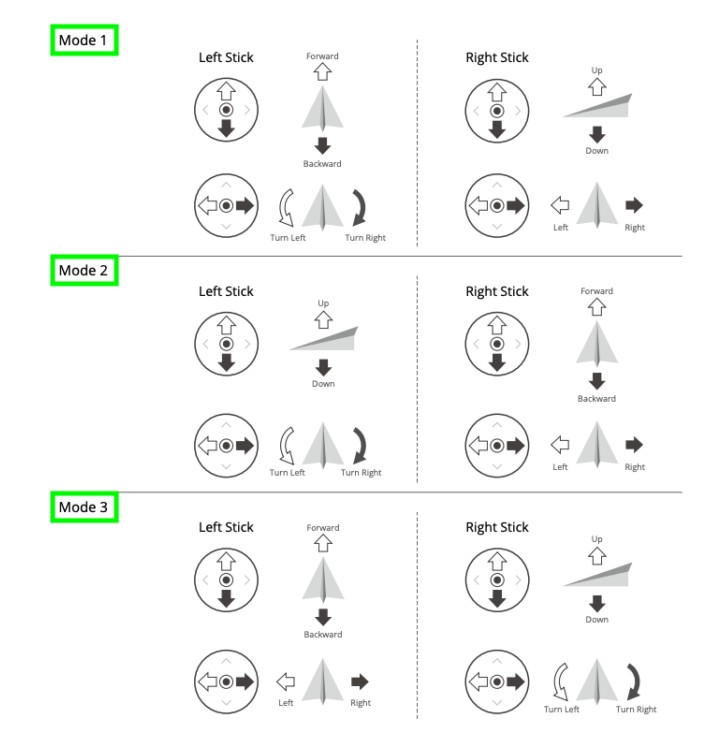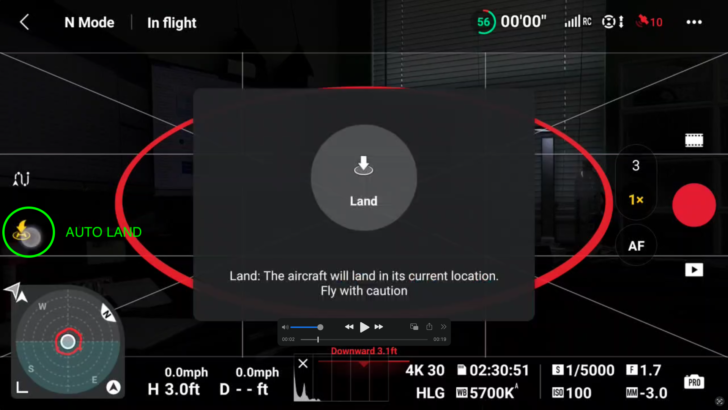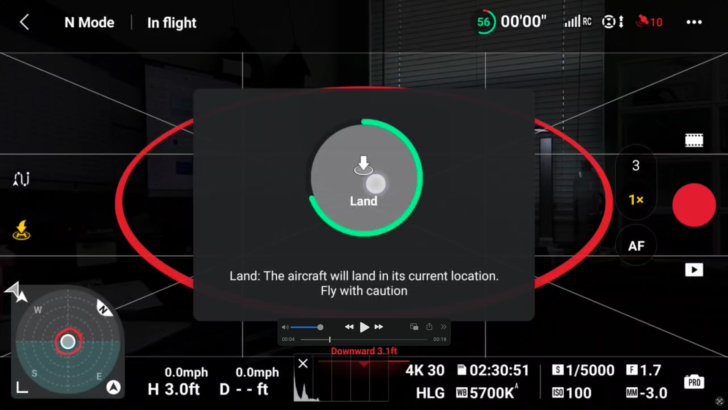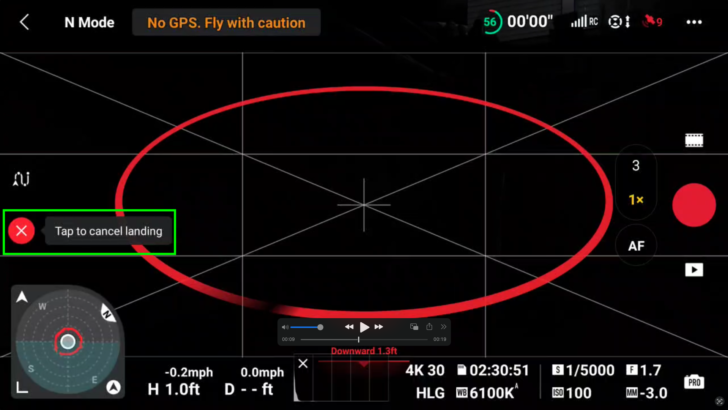DJI Air 3 – это отличный многоцелевой дрон, способный создавать прекрасный контент как для новичков, так и для ветеранов.
Беспилотник, выпущенный в 2023 году, использует новую систему передачи сигнала OcuSync 4, которая на данный момент совместима только с двумя пультами дистанционного управления: DJI RC 2 и DJI RC-N2. Наверняка, у многих новых пользователей могут возникнуть вопросы по поводу управления Air 3.
В этой статье мы рассмотрим процедуры запуска и посадки Air 3 с помощью DJI RC 2, расскажем, как использовать этот пульт дистанционного управления, а также настроим различные параметры в приложении DJI Fly для обеспечения более безопасного полета. Подробный обзор квадрокоптера Dji Air 3, можно посмотреть по ссылке: https://dronnews.ru/obzory/dji/dji-air-3.html
- Смарт-контроллер DJI RC 2
- Полетные настройки приложения DJI Fly
- Настройки безопасности
- Действия при обнаружении препятствий
- Возвращение домой (Return to Home/RTH)
- Расширенный режим возвращения домой (Advanced RTH)
- Расширенный режим RTH (оптимальный)
- Расширенный режим RTH (Предустановленный)
- Высота автоматического возвращения домой
- Настройки дополненной реальности (AR/Augmented Reality)
- Защита во время полета (Flight Protection)
- Расширенные настройки безопасности (Advanced Safety Settings)
- Действия при потере сигнала
- Аварийная остановка пропеллера
- Настройки управления
- Выбор режима полета
- Процесс включения
- Последовательность действий для включения Air 3
- Подъем (Взлет)
- Запуск моторов
- Подъем (Взлет)
- В полете
- Советы для начинающих пилотов DJI Air 3
- Приземление
- Выключение
Смарт-контроллер DJI RC 2
Те, кто только начинает летать на дронах DJI и намерен делать это при помощи «умного» пульта управления, могут выбрать контроллер DJI RC 2, в который «все включено». Это значит, что вам не потребуется подсоединять к нему смартфон или планшет для осуществления полета.
DJI RC 2 представляет собой универсальный пульт управления на базе Android, который взаимодействует с приложением DJI Fly. Контроллер оборудован дисплеем на 5,5 дюйма, обеспечивающим яркость 700 нит. Хотя это меньше, чем 1000 нит на пульте DJI RC Pro, уровень яркости вполне достаточен, чтобы видеть изображение на экране даже в солнечную погоду.
Добавьте на дисплей матовую защитную пленку, и вы сможете просматривать экран практически в любых условиях.
Сравнение пультов управления DJI: RC Pro, RC, RC-N1, Smart Controller
Полетные настройки приложения DJI Fly
В принципе вы можете просто принять все стандартные настройки приложения DJI Fly для полета, но все же лучше будет адаптировать некоторые из этих параметров к вашему стилю полета и окружающей среде. Это касается опций безопасности, предпочтений джойстика или функции «Возвращение домой» (RTH – Return To Home).
Когда вы входите в свой профиль приложения DJI Fly, большая часть ваших настроек будет автоматически применяться к любому устройству, с которым вы используете DJI Fly.
В этом разделе мы будем исходить из того, что вы впервые летаете с новым профилем/учетной записью DJI.
Возврат домой на квадрокоптерах: как работает, особенности и лучшие модели.
Настройки безопасности
Чтобы получить доступ ко всем опциям безопасности, вам надо перейти в Settings («Настройки») > Safety («Безопасность»).
Изменение параметров на вкладке «Безопасность» поможет повысить безопасность полетов как для самого Air 3, так и для людей, которые находятся рядом с вами.
Прежде всего мы рассмотрим тему Flight Assistance («Помощь в полете») и сосредоточимся на действиях по предотвращению столкновения и возможностях обхода препятствий.
Действия при обнаружении препятствий
Перед полетом вам следует определить, что будет делать ваш дрон, когда он приблизится к препятствию.
Вам доступны следующие действия:
- Обход (Bypass). При выборе данной опции Air 3 автоматически обходит обнаруженные препятствия. Если нет возможности сделать это, Air 3 зависнет и останется в таком состоянии до тех пор, пока пилот квадрокоптера не предпримет необходимые действия.
- Тормоз (Brake). Когда включена функция торможения, Air 3 автоматически останавливается и зависает при обнаружении препятствия. После этого вы сами должны определить наилучший способ действий.
- Отключить (Off). Полностью отключает системы обнаружения препятствий. При такой настройке аппарат может налететь на препятствия в окружающем пространстве. Опытные пилоты часто используют эту опцию, когда летают в узких, ограниченных местах.
Когда выбран режим обхода препятствий, дополнительно доступны два варианта поведения дрона при обходе препятствий
- Нормальный (Normal). DJI Air 3 будет выявлять преграды, прежде чем достичь их, оставаясь на безопасном расстоянии от препятствия.
- Изящный (Nifty). Это что-то вроде кинематографического режима для действия «Обход». Если эта функция включена, Air 3 будет избегать препятствий, двигаясь более непринужденно и плавно. Однако этот вариант обхода имеет более высокую вероятность столкновения с препятствиями.
Возвращение домой (Return to Home/RTH)
Функция «Возвращение домой» вернет беспилотник в точку, откуда он был запущен, без дополнительных команд с вашей стороны.
В этом разделе вам нужно будет настроить параметры расширенного режима RTH.
Расширенный режим возвращения домой (Advanced RTH)
Здесь есть два доступных варианта настройки:
- Оптимальный (Optimal)
- Предустановленный (Preset)
Расширенный режим RTH (оптимальный)
В оптимальном расширенном режиме «Возвращение домой» дрон выбирает лучший маршрут, чтобы вернуться в исходную точку, независимо от предварительно заданных настроек высоты.
Он будет сам регулировать высоту полета, чтобы оказаться выше, ниже или в стороне от преграды любого типа. Аппарат также будет ориентироваться на наличие радиопомех, которые могут сорвать успешное возвращение домой.
При выборе оптимальных настроек Air 3 будет использовать самый точный и прямой путь к дому, чтобы сэкономить заряд аккумулятора и, следовательно, продлить время полета. Это, возможно, даже спасет ваш дрон, если заряд батареи слишком низкий.
Если для датчиков обзора Air 3 слишком темно, квадрокоптер по умолчанию перейдет в вариант предустановленного режима с заранее заданными параметрами высоты, которые мы рассмотрим далее.
Расширенный режим RTH (Предустановленный)
В этом режиме дрон вернется домой на заранее заданной высоте.
В качестве общего правила можно рекомендовать установить высоту автоматического возвращения домой (Auto RTH Altitude) примерно на 30 футов (9 метров), чтобы это было над самым высоким препятствием в том месте, где вы летаете. Разумеется, надо принимать во внимание конкретную окружающую обстановку.
Если Air 3 находится в оптимальном расширенном режиме возвращения домой в условиях слишком слабого освещения, тогда будет использован автоматический режим высоты RTH.
Высота автоматического возвращения домой
Это очень важный параметр для настройки, поскольку в случае возникновения чрезвычайной ситуации (мы вскоре коснемся этого) вам потребуется, чтобы Air 3 имел достаточную высоту, когда он возвращается в исходную позицию.
Как показывает опыт, всегда полезно устанавливать высоту возвращения домой несколько выше, чем самое высокое препятствие в районе, где совершается полет.
Некоторые пилоты просто устанавливают высоту RTH на максимальное значение: к примеру, в США потолком считается 400 футов (120 метров). Это может быть опасно, если дрон возвращается домой, а поблизости есть низколетящие самолеты.
Настройки дополненной реальности (AR/Augmented Reality)
DJI Air 3 имеет полезную опцию включения AR (дополненной реальности), когда на экран накладывается информация, которая может помочь в идентификации домашней точки и в работе функции возвращения домой.
Если включена опция Show AR Home Point («Показывать домашнюю точку в дополненной реальности»), вы будете видеть виртуальную домашнюю точку H на экране живого обзора, которая будет отражена на всех видах карты.
При включении опции Show AR Return-to-Home route («Показать AR-маршрут возвращения домой») на экране будет отображаться зеленая линия, показывающая, какой маршрут выберет дрон для возвращения к исходной точке.
Наконец, во время посадки на экране будет отображен виртуальный «Air 3», который покажет, где точно приземлился ваш беспилотник. Пункт называется Show AR Aircraft Shadow («Показывать тень летательного аппарата в дополненной реальности»).
Защита во время полета (Flight Protection)
Этот раздел используется, чтобы установить, как далеко и высоко будет летать Air 3 в любой момент времени. Хотя пилоты, как правило, стараются придерживаться ограничений, установленных законодательством страны, во время реального полета соблюдать эти нормы может быть трудно.
В США, например, считается незаконным подниматься выше 400 футов (120 метров), поэтому американскому пользователю следует выставить максимальную высоту (Max Altitude) в значение, не превышающее 400 футов.
Если в вашем регионе есть ограничения на максимальную высоту полета, разумно будет не выходить за эти пределы в настройках.
Дополнительно вы можете определить максимальное расстояние (Max Distance). Если вы опасаетесь, что можете улететь слишком далеко, вы можете установить любое желаемое значение. Если расстояние не имеет значения для вас, можно установить значение «Без ограничений» (No Limit).
Расширенные настройки безопасности (Advanced Safety Settings)
Расширенные настройки безопасности определяют, как Air 3 будет вести себя при отсоединении Air 3 от пульта дистанционного управления.
Прерывание связи между пультом и дроном может произойти из-за различных объектов окружающей среды, таких как высокие деревья, горы, каньоны, или даже из-за помех и потери сигнала.
Дополнительно вы можете настроить команды джойстика для ручного отключения пропеллеров в случае чрезвычайной ситуации.
Действия при потере сигнала
- RTH (Возвращение домой). Квадрокоптер возвращается в исходную точку, независимо от окружающей обстановки.
- Land (Приземление). Air 3 опустится и совершит посадку, даже если сигнал будет потерян в момент, когда дрон находится над водой.
- Hover (Зависание). Беспилотный летательный аппарат будет оставаться в одном месте, пока не получит команды от пилота. Возможно, вам понадобится приблизиться к месту зависания дрона, чтобы восстановить соединение.
Аварийная остановка пропеллера
Одновременно переместите обе ручки управления по диагонали к внутреннему или внешнему углам, чтобы остановить двигатели и пропеллеры.
Если Air 3 находится в воздухе, он совершит аварийную посадку. Аварийную остановку пропеллера следует использовать только в реальной чрезвычайной ситуации, поскольку после нее дрон может не подлежать восстановлению.
Настройки управления
Очень важным аспектом полета Air 3 является текущий метод управления. Речь идет о настройке Stick Mode («Режим джойстика»), который находится на вкладке Control («Управление»). Для изменения параметров перейдите в раздел Settings («Настройки») > Control («Управление»).
Режим джойстика, как следует из названия, позволяет вам настроить параметры джойстика для управления полетом. Некоторым нравится режим 1 (Mode 1), а другие летают в режиме 2 (Mode 2), который очень похож на консоль Xbox/Playstation, что весьма удобно.
Всего есть три пресета режима управления, и пользовательская (Custom) установка дает возможность полностью настроить джойстики под ваш стиль полета.
Если вы не уверены, каким должен быть ваш конкретный режим полета, рекомендуется взять дрон в отдаленную местность или на большое поле и переключаться между режимами джойстика, пока вы не найдете тот, который вам более всего подходит.
На изображении ниже показаны различные режимы управления.
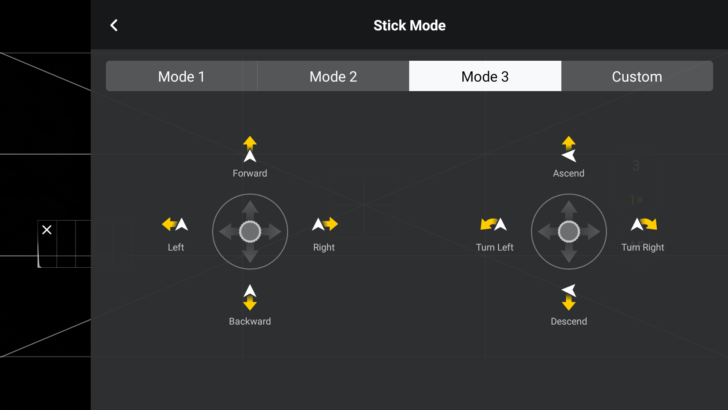
Выбор режима полета
Хотя это не связано напрямую с текущей вкладкой Control Options («Параметры управления»), однако Flight Mode («Режим полета») влияет на управление дроном.
Для Air 3 доступны следующие режимы полета, независимо от того, используется ли он с помощью смарт-контроллера DJI RC 2 или DJI RC-N2. Они переключаются на лицевой панели DJI RC 2.
- C (Cine – «Кинематографический») – медленный плавный полет со смягченным управлением. Разработан специально для получения кинематографических кадров.
- N (Normal – «Нормальный») – стандартная скорость управления.
- S (Sport – «Спортивный») – позволяет аппарату летать со скоростью до 46,9 мили в час (75,5 километров в час). Этот режим отключает функцию обнаружения препятствий.
Эти режимы можно переключать во время полета. Если вы новичок в пилотировании, мы рекомендуем использовать кинематографический или нормальный режим, поскольку оба они оставляют включенной систему датчиков для обнаружения препятствий. А более медленная скорость, чем у спортивного режима, делают полет более безопасным.
Процесс включения
Теперь, когда соответствующие опции приложения DJI Fly определены и зафиксированы, мы готовы включить Air 3 и запустить его в небо.
Компания DJI, как и другие производители дронов, имеет «рекомендуемую» последовательность включения и выключения для линейки своих беспилотников. Заметим, это просто рекомендации. Многие владельцы дронов DJI используют разные процедуры запуска без всяких проблем.
Последовательность действий для включения Air 3
Шаг 1. Включите пульт DJI RC 2, нажав один раз кнопку питания. Затем нажмите и удерживайте кнопку, пока RC 2 не включится.
Шаг 2. Снимите крышку подвеса с передней части дрона. Раскройте лучи рамы и ножки квадрокоптера, после чего откройте пропеллеры.
Примечание. Раскладывание пропеллеров вместо того, чтобы позволять им раскрываться при включении двигателя, уменьшит нагрузку на раму Air 3.

Подъем (Взлет)
Запуск моторов
Прежде чем поднимать дрон в воздух, убедитесь, что место, где вы находитесь, свободно от препятствий, находящихся близко от вас. Вы также должны быть уверены, что аппарат не повернут к вам лицом.
Чтобы запустить Air 3, его необходимо сначала включить. Это означает, что двигатели должны быть задействованы/включены.
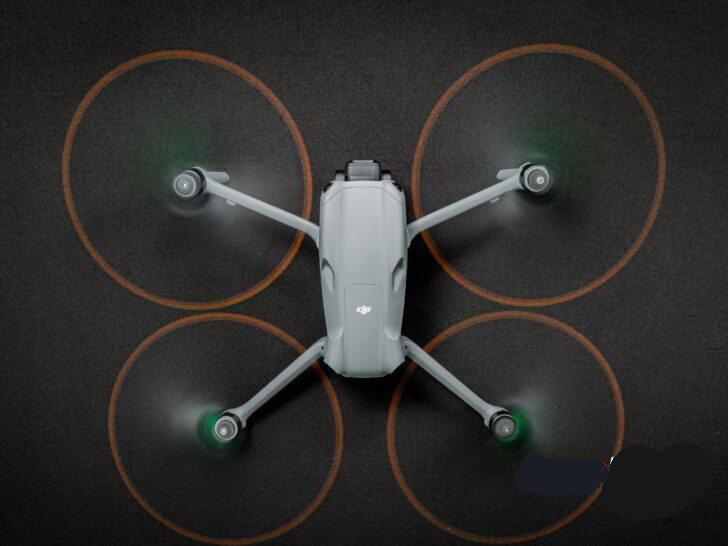
Примечание. Если вам нужно выключить двигатели после их запуска, просто нажмите вниз и удерживайте левый джойстик, и двигатели перестанут вращаться (при использовании режима джойстика 2).

Подъем (Взлет)
Существует два способа запуска Air 3 в небо.
Первый способ автономный, при помощи приложения DJI Fly (его можно назвать автоматический взлет).
Выведя на экран прямую трансляцию с камеры, с включенными вращающимися двигателями, просто нажмите на значок взлета (Launch) в левой части экрана.
Air 3 поднимется на высоту примерно 3-4 фута (1-1,2 метра), а затем зависнет, ожидая вашего команды с джойстика.
Второй способ взлета должен выполняться вручную, при помощи джойстиков на пульте управления.
Чтобы вручную осуществить взлет (в случае использования режима джойстика 2), мягко нажмите вверх на ручки управления.
Air 3 начнет медленно взлетать. Чем жестче вы надавите на джойстики, тем быстрее дрон будет подниматься.
В полете
Каким бы сложным ни казалось управление дроном в первый раз, на самом деле это довольно просто.
Поскольку разные люди используют разные режимы управления при полете (см. раздел «Настройки управления» выше), мы не можем здесь охватить их все.
Перед полетом изучите элементы управления для режима джойстика, с которым вам удобно работать. Например, перейдите на соответствующую вкладку или ознакомьтесь с руководством пользователя DJI Air 3 (ниже мы приводим иллюстрацию из него).
Советы для начинающих пилотов DJI Air 3
- Поднимайте дрон с места, свободного от препятствий и строительного мусора, поскольку это может помешать процессу взлета
- Держите Air 3 над линией деревьев (если таковые имеются) перед тем, как начать движение вперед.
- Включите функции обнаружения и обхода препятствий.
- При первом запуске используйте плавные и контролируемые движения джойстиками.
- Старайтесь избегать полетов в спортивном режиме, пока не будете чувствовать себя комфортно в нормальном и кинематографическом режиме.
- Летайте так, чтобы задняя часть Air 3 была обращена к вам. Если нос (передняя часть) беспилотника обращен к вам, элементы управления движением вперед, назад и из стороны в сторону меняются местами.
- Оставайтесь в пределах прямой видимости ради безопасности окружающих и сохранности самого дрона.
- Избегайте полетов выше предела, установленного законом вашей страны.
Приземление
Как и взлет, посадка может быть осуществлена разными способами.
Первый метод предлагает использовать приложение DJI Fly после того, как вы вернули Air 3 к месту приземления (теперь это называется автоматической посадкой).
Шаг 1. Когда Air 3 прибыл в то место, где вы хотите приземлиться, нажмите значок автоматической посадки (AUTO LAND) на экране просмотра камеры в реальном времени.
Шаг 2. Нажмите и удерживайте значок Land («Приземление») в центре экрана. Это действует как подтверждение приземления.
Шаг 3. Дрон запустит процедуру автоматической посадки, приземлится и выключит двигатели. Если вы захотите отменить автоматическую посадку, нажмите на запрос отмены в левой нижней области экрана (обведено зеленой рамкой).
Второй метод также автономный, но при этом используется лицевая панель контроллера DJI RC 2.
Когда дрон DJI Air 3 окажется в том месте, где вы хотели бы приземлиться, нажмите кнопку автоматической посадки на лицевой панели пульта дистанционного управления, а затем удерживайте ее для подтверждения.
Air 3 примет команду, совершит посадку и выключит двигатели.
Если вы захотите отменить посадку, просто нажмите кнопку автоматической посадки еще раз.
Третий и последний метод приземления Air 3 выполняется вручную.
Направьте дрон к месту, где вы хотели бы совершить посадку, убедитесь, что вокруг нет препятствий. Потяните левый джойстик вниз (если у вас установлен режим управления 2), после чего квадрокоптер приземлится, и моторы остановятся.
Выключение
Чтобы выключить дрон, вам нужно поменять порядок действий для включения БПЛА.
- Выключите сам квадрокоптер, нажав один раз кнопку питания. Затем нажмите и удерживайте ее, пока DJI Air 3 не выключится.
- Выключите пульт DJI RC 2, нажав один раз кнопку питания. Затем нажмите и удерживайте кнопку, пока RC 2 не подаст звуковой сигнал и экран не погаснет.